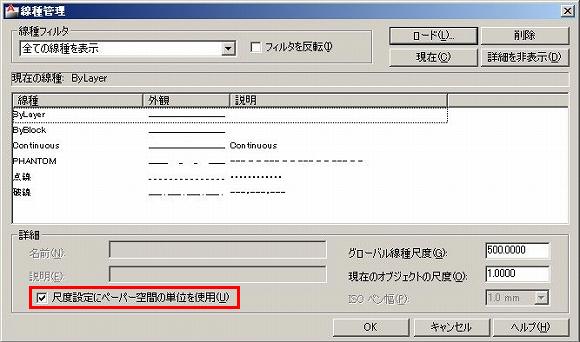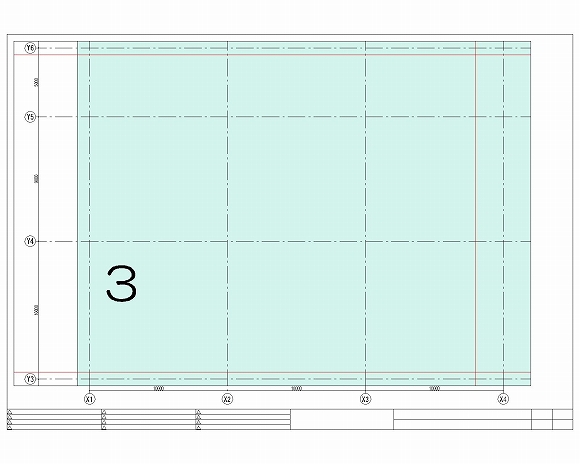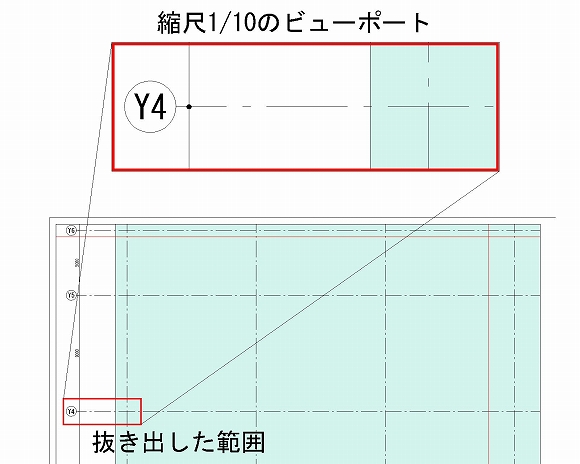ペーパー空間を使う際には、縮尺に関する考え方は2通りあります。
ペーパー空間の縮尺は1/1にするか、それともモデル空間で作図している縮尺に合わせるか。
どちらも一長一短ありますが、それらを比較した際には、ペーパー空間の縮尺は1/1の方が良いんじゃないか。
前回までの話ではそんな流れになっていますが、線種が全て実線に見えてしまう可能性がある、という話も合わせて取り上げました。
オートキャド(AutoCAD)の設定によっては、確実にそうした状態になってしまい、ちょっと困ってしまいます。
しかしそれは設定で調整出来る話で、一点鎖線などの線種をきちんと表現する方法はあります。
……というあたりの話を今までしてきました。
ちょっと話が長くなってしまったので、このまま説明を続けてしまい、今回はその具体的な設定方法からスタートします。
■目的のペーパー空間で設定
まずは設定をする前に、線種のピッチを調整したいと思っているペーパー空間に移動します。
ちょっと地味な話ですが、これがポイントです。
今回紹介する設定は、それぞれのペーパー空間ごとに保存される設定なので、違うペーパー空間で設定しても効果はありません。
オートキャド(AutoCAD)の画面上部にある「形式」メニューから、「線種設定」をクリックすると……
以下のようなダイアログBOXが表示されますが、ここで左下に記載されている項目に注目です。
「尺度設定にペーパー空間の単位を使用」という項目があって、そこに現在はチェックが入っている状態です。
この項目にチェックが入っていると、ペーパー空間の単位、つまり縮尺1/1の設定が反映される事になります。
なので、この項目のチェックを外して「OK」をクリックしましょう。
■全再作図が必要
線種ピッチの設定自体はこれで完了なんですけど、恐らく「OK」をクリックした時点では何も変化がないはずです。
でもしっかりと設定は変わっていて、一度モデル空間に戻ってからもう一度ペーパー空間に移動すると……
線種がきちんと判別出来る状態に変わってくれました。
モデル空間に毎回戻るのが面倒であれば、全再作図コマンドを実行しても同じ効果が得られます。
ちょっとややこしいですけど、「REGEN」コマンドではなく、「REGENALL」コマンドです。
通常あまり使わないコマンドなので、コマンドエイリアスに登録はしていない方がほとんどだと思います。
そうなると「REGENALL」を全て入力することになりますが、これは意外に面倒な手間だと私は感じます。
少し待つことにはなりますけど、一度モデル空間に移動した方が、早いし楽なんじゃないかと思います。